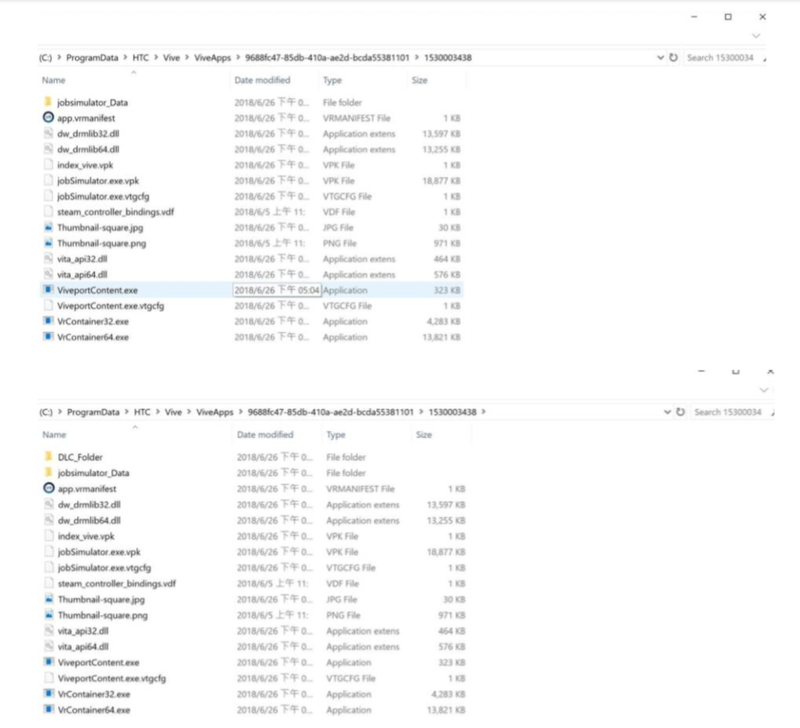简体中文
VIVEPORT DLC 测试版测试指南
文档版本:1.0,2018 年 7 月 4 日发布
变更日志:
DLC 测试:向客户发布 DLC 之前进行测试!
本指南概括介绍了公开发布包含测试版基本内容的 DLC 并提交给 VIVEPORT 审核团队之前对其进行测试的方法。执行以下步骤测试与基本内容和 VIVEPORT SDK 的整合情况。
使用前须知:
请务必注册 VIVEPORT 开发者帐户,以访问开发者控制台: https://developer.viveport.com/console/ 。
还需要安装 VIVEPORT 软件来运行测试版基本内容(针对 PC 内容): https://www.vive.com/setup/ 。
要了解更多关于 VIVEPORT DLC SDK 功能的信息,请参见示例代码并下载软件包,地址为:
>> Download SDK
>> 多关于 VIVEPORT DLC SDK 功能
创建包含已发布基本内容的 DLC
第 1 步:找到已发布的基本内容
只能为已发布的基本内容创建 VIVEPORT DLC;请提交基本内容并等待审核和发布。要了解更多关于提交基本内容的信息,请访问
https://developer.vive.com/resources/viveport/store-guide/store-submission-guide/simplified-chinese/
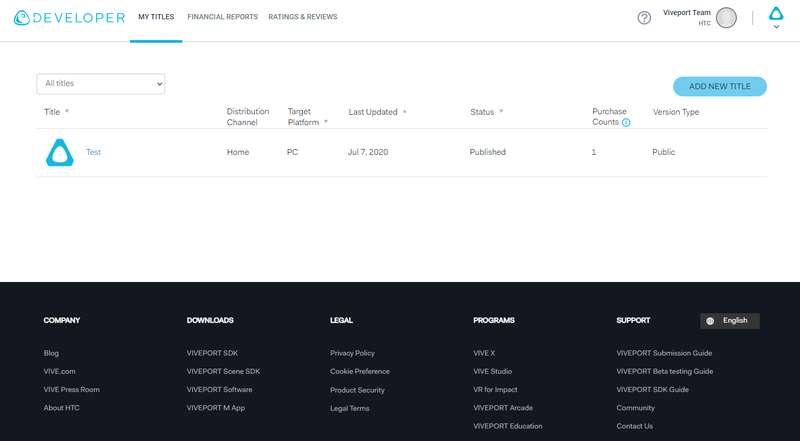
第 2 步:创建 DLC 草稿
在 VIVEPORT 开发者控制台的“我的内容 -> 管理”页面上,单击“添加新内容”按钮。请选择“可下载内容 (DLC)”,随后便可选择与该 DLC 相关联的基本内容。输入 DLC 的名称,随后将进入该 DLC 的详情页面。要检查基本内容与 DLC 之间的连接,可单击“管理”选项卡返回内容列表。下列列表箭头会显示与基本内容相关联的 DLC。
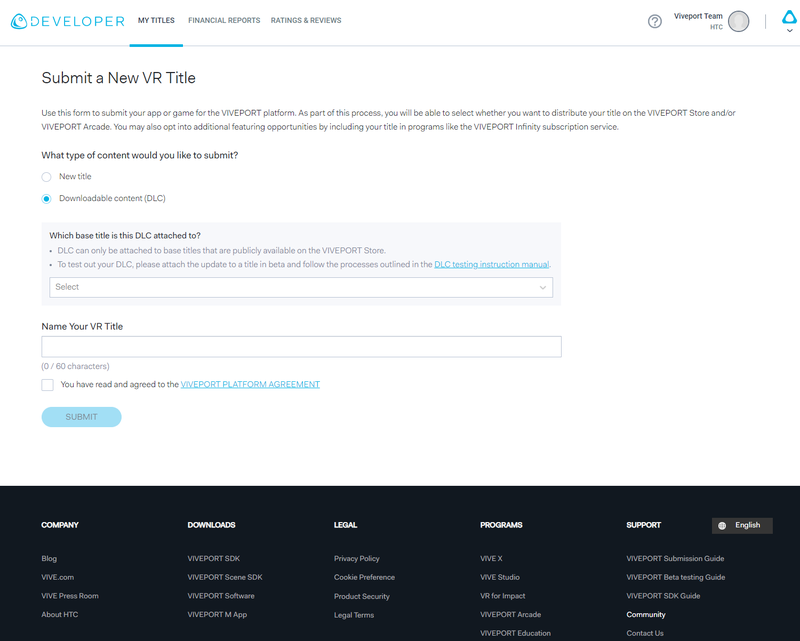
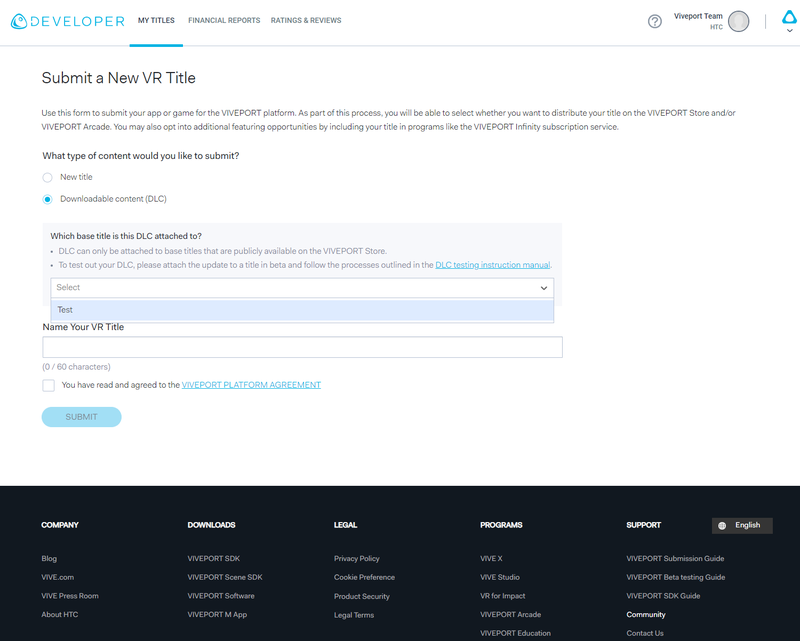
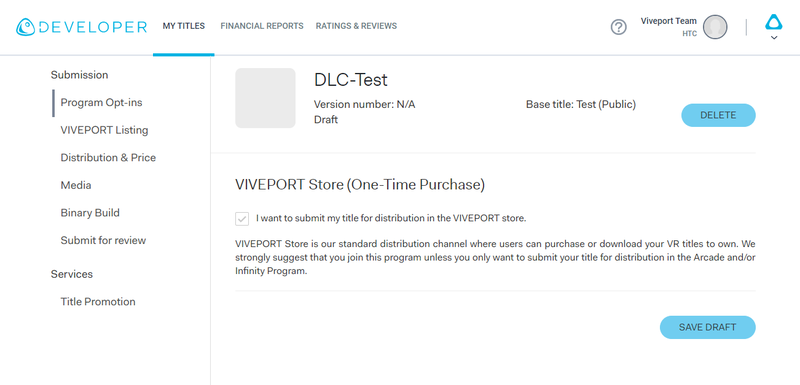
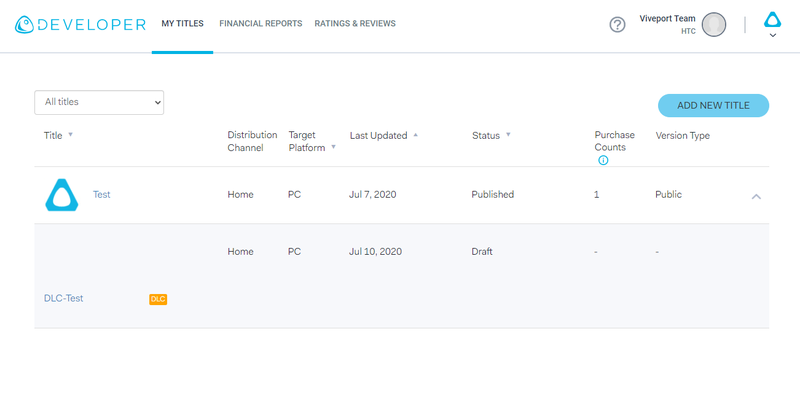
第 3 步:创建基本内容的测试版本
创建与基本内容相关联的 DLC 草稿后,请编辑已发布的基本内容并创建测试版本。要创建测试版本,请填写所有必填字段,然后单击“提交”选项卡中的“创建测试版本”按钮。VIVEPORT 服务将处理测试版内容。更多关于对基本内容进行测试版测试的信息,请参见 测试版测试指南 。
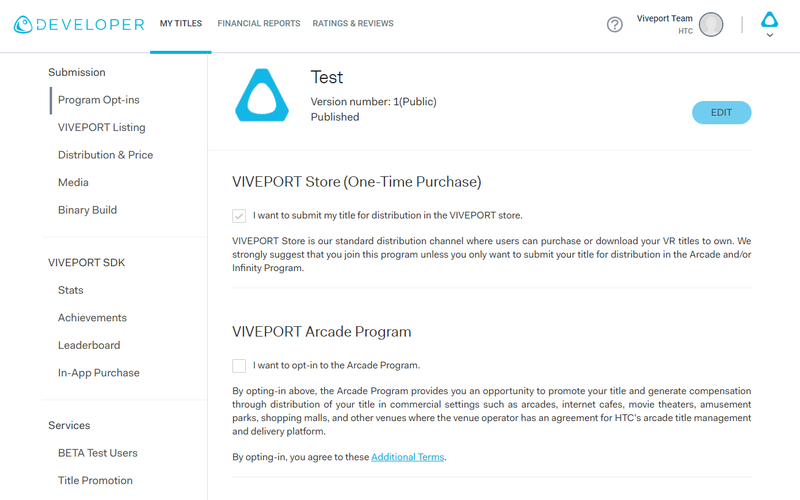
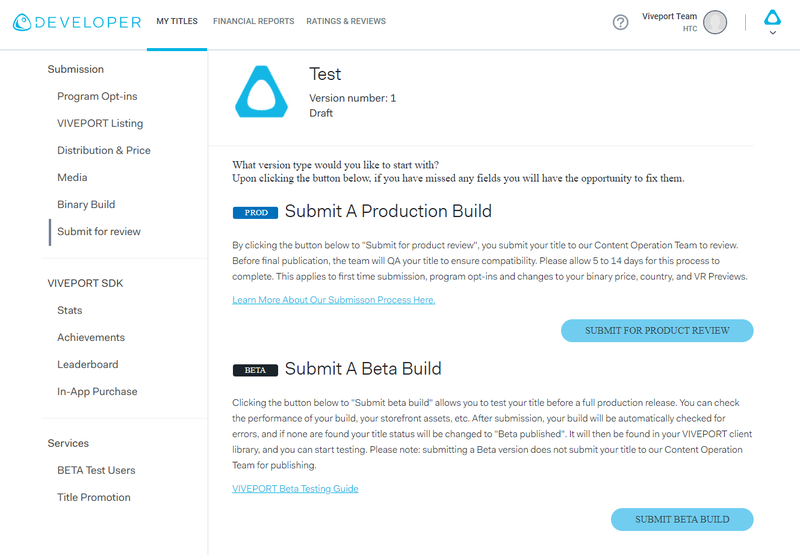
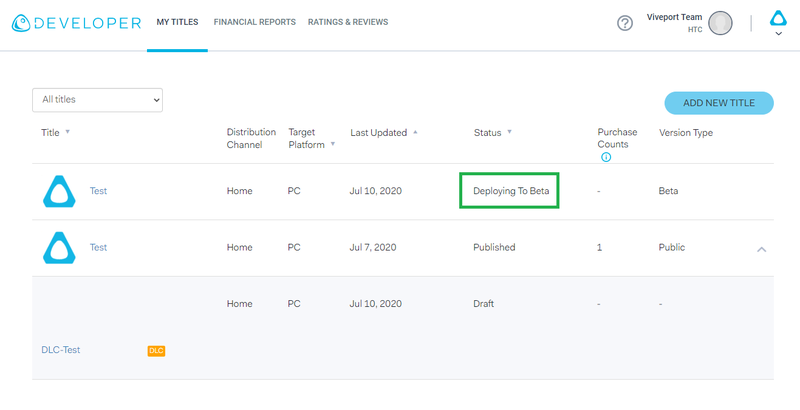
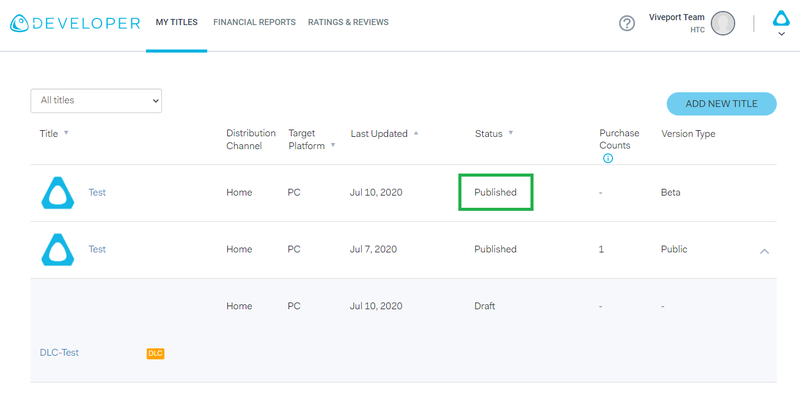
测试包含已发布基本测试版内容的 DLC
第 1 步:测试包含测试版基本内容的 DLC
基本内容成功发布到测试版环境后,请安装并打开 VIVEPORT 软件( https://www.vive.com/setup/ ),并用开发者账户登录。启动 VIVEPORT 软件后,切换到内容库选项卡。可在其中看到测试版内容,并可开始下载。测试版内容的标记如下。
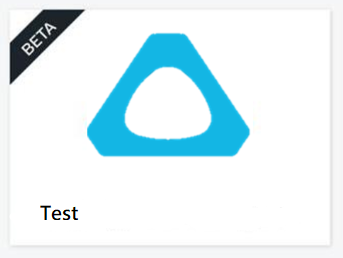
第 2 步:将 DLC 文件添加到基本测试版内容的可下载文件夹
下载的基本内容将放入以下路径:
C:\ProgramData\HTC\Vive\ViveApps\{APP_ID}\{VERSION};请使用文件管理器访问此路径,然后将 DLC 文件与相关路径放在基本内容的文件夹下。现在可启动测试版基本内容并开始测试与 DLC 的整合情况。